Bạn đang tìm kiếm cách mở file epub trên máy tính để đọc những cuốn sách điện tử yêu thích? Định dạng EPUB là chuẩn mực toàn cầu cho sách điện tử EPUB, mang lại trải nghiệm đọc linh hoạt và tối ưu trên nhiều thiết bị. Bài viết này sẽ hướng dẫn bạn toàn diện từ việc sử dụng các tiện ích trình duyệt đơn giản đến các phần mềm chuyên dụng mạnh mẽ, thậm chí là chuyển đổi định dạng để bạn có thể đọc sách một cách thuận tiện nhất. Việc nắm vững các phương pháp này không chỉ giúp bạn dễ dàng tiếp cận kho tàng tri thức mà còn nâng cao trải nghiệm đọc cá nhân, đáp ứng mọi nhu cầu từ cơ bản đến phức tạp.
 Lên đời siêu phẩm
Lên đời siêu phẩm
EPUB là gì? Hiểu Rõ Định Dạng Sách Điện Tử Đa Năng
EPUB, viết tắt của Electronic Publication, là một tiêu chuẩn mở dành cho sách điện tử do Diễn đàn Xuất bản Kỹ thuật số Quốc tế (IDPF) phát triển. Nó được thiết kế để mang lại trải nghiệm đọc linh hoạt, tối ưu trên nhiều loại màn hình, từ điện thoại thông minh, máy tính bảng đến máy tính để bàn. Mục đích chính của EPUB là tạo ra một định dạng sách số có thể điều chỉnh nội dung (reflowable) để phù hợp với kích thước màn hình và cài đặt phông chữ của người dùng, khác biệt so với các định dạng bố cục cố định như PDF.
Định dạng EPUB sở hữu nhiều ưu điểm vượt trội khiến nó trở thành lựa chọn phổ biến. Đầu tiên là tính năng reflowable text, cho phép văn bản tự động điều chỉnh và hiển thị tối ưu bất kể kích thước màn hình hay độ phân giải. Điều này mang lại sự thoải mái tối đa cho người đọc. Thứ hai, EPUB hỗ trợ nhiều loại nội dung đa phương tiện, bao gồm hình ảnh, âm thanh, video và các yếu tố tương tác, làm phong phú thêm trải nghiệm đọc.
EPUB còn có khả năng nhúng metadata như tiêu đề, tác giả, nhà xuất bản và thông tin về bản quyền. Điều này giúp người dùng dễ dàng quản lý và tìm kiếm sách trong thư viện của mình. Hơn nữa, định dạng này tích hợp các tính năng trợ năng như chuyển văn bản thành giọng nói, tăng cường khả năng tiếp cận cho người đọc có thị lực kém hoặc khuyết tật. So với PDF, định dạng EPUB linh hoạt hơn nhiều vì nó không bị cố định bố cục trang, trong khi so với MOBI (định dạng của Kindle), EPUB mang tính mở và phổ biến hơn trên nhiều nền tảng thiết bị.
Cách Mở File EPUB Trên Máy Tính Bằng Tiện Ích Trình Duyệt
Sử dụng tiện ích mở rộng trên trình duyệt là một trong những cách đơn giản và nhanh chóng nhất để mở file EPUB trên máy tính mà không cần cài đặt phần mềm riêng biệt. Các tiện ích này tích hợp trực tiếp vào trình duyệt web, cho phép bạn đọc sách điện tử ngay lập tức. Đây là giải pháp lý tưởng cho những ai chỉ thỉnh thoảng đọc EPUB hoặc không muốn chiếm dụng không gian lưu trữ của máy tính.
Tiện Ích EPUBReader Cho Trình Duyệt Chrome
EPUBReader là một tiện ích mở rộng phổ biến và được đánh giá cao dành cho trình duyệt Google Chrome. Nó biến trình duyệt của bạn thành một công cụ đọc sách điện tử hiệu quả, cho phép bạn mở và đọc các file EPUB trực tiếp từ máy tính hoặc từ các liên kết web. Tiện ích này cung cấp giao diện đọc sạch sẽ và dễ sử dụng, tương tự như việc đọc một trang web thông thường.
Lợi Ích và Hạn Chế của EPUBReader
Lợi ích chính của EPUBReader là sự tiện lợi. Bạn không cần tải xuống hay cài đặt bất kỳ phần mềm phức tạp nào. Chỉ cần một vài thao tác, trình duyệt của bạn đã sẵn sàng để đọc EPUB. Tiện ích này cũng thường xuyên được cập nhật để cải thiện hiệu suất và tương thích. Tuy nhiên, một hạn chế là nó chỉ hoạt động trong môi trường trình duyệt Chrome và có thể không cung cấp đầy đủ các tính năng nâng cao như quản lý thư viện hay chuyển đổi định dạng, vốn có ở các phần mềm chuyên dụng.
Hướng Dẫn Cài Đặt EPUBReader Chi Tiết
Để cài đặt EPUBReader, bạn cần thực hiện theo các bước sau đây một cách cẩn thận. Quy trình này rất đơn giản và sẽ không mất nhiều thời gian của bạn.
Đầu tiên, bạn cần truy cập vào cửa hàng Chrome trực tuyến. Tìm kiếm tiện ích EPUBReader bằng cách gõ tên vào thanh tìm kiếm hoặc truy cập trực tiếp qua đường dẫn được cung cấp. Sau đó, nhấn vào nút “Thêm vào Chrome” để bắt đầu quá trình cài đặt tiện ích mở rộng này vào trình duyệt của bạn.
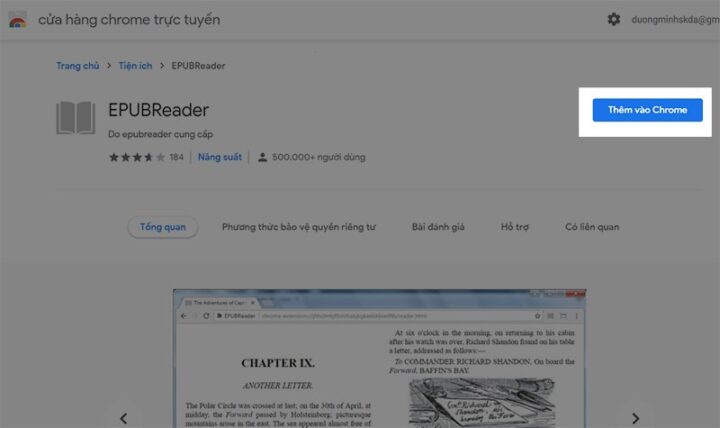 Cài đặt tiện ích EPUBReader trên Chrome
Cài đặt tiện ích EPUBReader trên Chrome
Sau khi nhấn “Thêm vào Chrome”, một cửa sổ xác nhận nhỏ sẽ xuất hiện. Cửa sổ này hỏi bạn có muốn thêm tiện ích EPUBReader hay không. Bạn cần chọn “Thêm tiện ích” để xác nhận việc cài đặt. Thao tác này sẽ cho phép tiện ích truy cập và hoạt động trong trình duyệt của bạn.
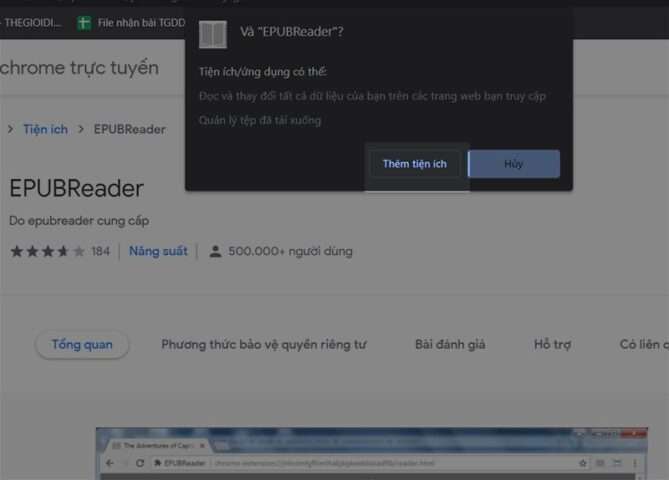 Xác nhận thêm tiện ích EPUBReader vào Chrome
Xác nhận thêm tiện ích EPUBReader vào Chrome
Sau khi bạn xác nhận, tiện ích EPUBReader sẽ được cài đặt thành công vào trình duyệt Chrome của bạn. Một trang hướng dẫn sử dụng hoặc thông báo cài đặt thành công thường sẽ xuất hiện, giới thiệu các cách để bạn bắt đầu đọc sách EPUB. Từ lúc này, trình duyệt của bạn đã sẵn sàng để xử lý các file EPUB một cách hiệu quả.
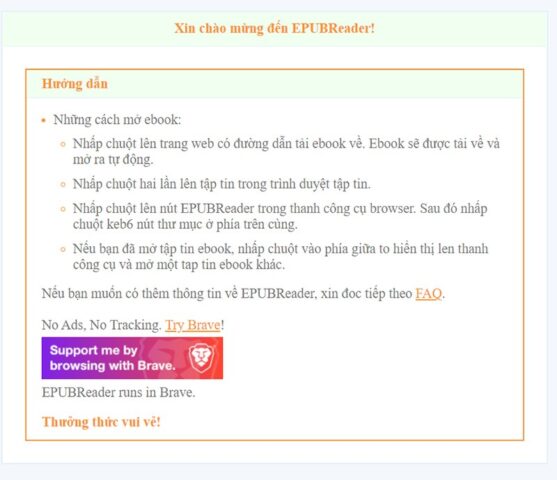 Giao diện hướng dẫn sử dụng tiện ích EPUBReader
Giao diện hướng dẫn sử dụng tiện ích EPUBReader
Hướng Dẫn Sử Dụng EPUBReader Cơ Bản
Với EPUBReader, việc đọc sách EPUB trở nên vô cùng đơn giản. Khi bạn nhấp vào một file EPUB được lưu trữ trên máy tính hoặc một liên kết EPUB trên internet, trình duyệt Chrome sẽ tự động mở file đó bằng tiện ích này. Bạn có thể duyệt qua các trang sách bằng cách cuộn chuột hoặc sử dụng các phím mũi tên.
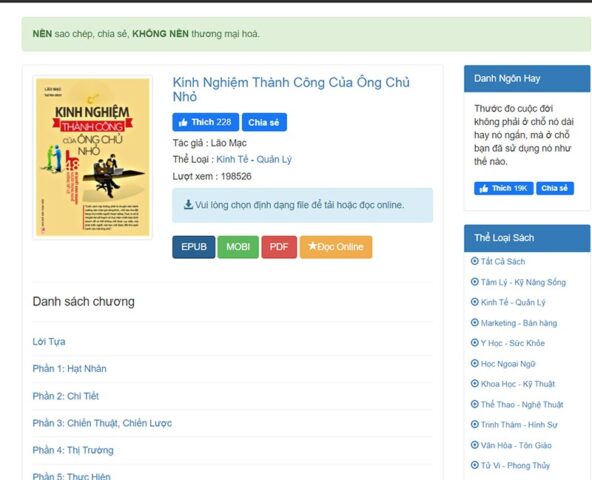 Truy cập một Ebook bất kỳ để mở bằng EPUBReader
Truy cập một Ebook bất kỳ để mở bằng EPUBReader
Giao diện đọc của EPUBReader thường bao gồm thanh điều hướng, mục lục và các tùy chọn cơ bản để điều chỉnh phông chữ, cỡ chữ hoặc chế độ nền. Bạn có thể dễ dàng chuyển đổi giữa các chương hoặc quay lại trang đã đọc trước đó. Các tính năng này giúp tối ưu hóa trải nghiệm đọc sách điện tử trực tiếp trên trình duyệt.
Các Tiện Ích Mở Rộng Khác
Ngoài EPUBReader, còn có một số tiện ích mở rộng trình duyệt khác cũng hỗ trợ đọc file EPUB. Ví dụ, Readium là một tiện ích mạnh mẽ được phát triển để hỗ trợ các tiêu chuẩn EPUB mới nhất, cung cấp nhiều tính năng đọc và điều chỉnh hơn. Các tiện ích này hoạt động tương tự, cho phép bạn tải file EPUB từ máy tính hoặc mở từ liên kết, sau đó hiển thị nội dung trong một giao diện đọc thân thiện ngay trên trình duyệt. Việc cài đặt cũng theo các bước tương tự như EPUBReader.
Sử Dụng Phần Mềm Đọc EPUB Chuyên Dụng Trên Máy Tính
Đối với những người thường xuyên đọc sách điện tử hoặc muốn có một trải nghiệm đọc đầy đủ tính năng, việc cài đặt phần mềm đọc EPUB chuyên dụng trên máy tính là lựa chọn tối ưu. Các ứng dụng này thường cung cấp khả năng quản lý thư viện, tùy chỉnh giao diện đọc chuyên sâu và hỗ trợ tốt hơn cho các file EPUB phức tạp hoặc có bản quyền.
EPUB FILE READER
EPUB FILE READER là một phần mềm đọc file EPUB gọn nhẹ và dễ sử dụng, được nhiều người dùng ưa chuộng nhờ sự đơn giản và hiệu quả. Với dung lượng cài đặt chưa tới 1 MB, nó không chiếm nhiều tài nguyên hệ thống và hoạt động mượt mà. Phần mềm này tập trung vào chức năng đọc cơ bản, không đi kèm các tính năng phức tạp, phù hợp cho người dùng muốn một công cụ đơn giản để mở file EPUB nhanh chóng.
Hướng Dẫn Tải Và Cài Đặt EPUB FILE READER Chi Tiết
Để tải và cài đặt EPUB FILE READER, bạn cần truy cập vào trang web chính thức của phần mềm để đảm bảo tải phiên bản an toàn và mới nhất. Link tải thường có sẵn trên các trang web uy tín về phần mềm.
Sau khi tải xuống tập tin cài đặt, bạn chỉ cần nhấp đúp vào nó để khởi chạy. Quá trình cài đặt rất đơn giản, chỉ yêu cầu bạn liên tục nhấp vào nút “Next” (Tiếp theo) qua các bước hướng dẫn. Không có các tùy chọn phức tạp hay phần mềm đi kèm không mong muốn.
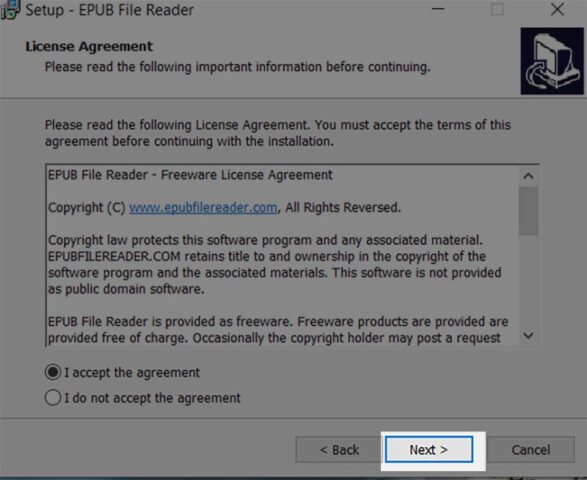 Chọn Next để cài đặt phần mềm EPUB FILE READER
Chọn Next để cài đặt phần mềm EPUB FILE READER
Hoàn tất quá trình cài đặt, biểu tượng của EPUB FILE READER sẽ xuất hiện trên màn hình nền hoặc trong menu Start của bạn. Bạn có thể khởi động phần mềm để xem giao diện chính. Giao diện này được thiết kế tối giản, tập trung vào việc mở và đọc sách, giúp người dùng dễ dàng làm quen ngay từ lần đầu sử dụng.
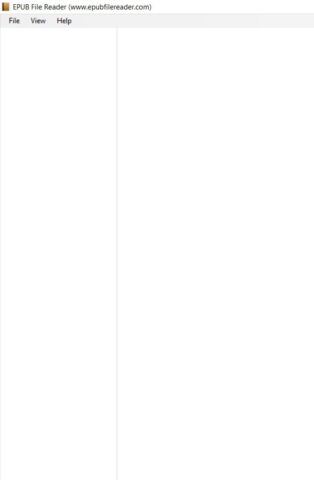 Giao diện chính của phần mềm EPUB FILE READER
Giao diện chính của phần mềm EPUB FILE READER
Hướng Dẫn Mở Và Đọc File EPUB Với EPUB FILE READER
Để mở một file EPUB trong phần mềm EPUB FILE READER, bạn có thể thực hiện theo các bước đơn giản sau. Từ giao diện chính của ứng dụng, hãy tìm đến menu “File” nằm ở góc trên cùng bên trái của cửa sổ.
Tại bảng chọn “File” vừa mở ra, bạn sẽ thấy tùy chọn “Open” (Mở). Nhấp vào “Open” hoặc sử dụng tổ hợp phím tắt Ctrl + O để mở hộp thoại duyệt file. Đây là cách tiêu chuẩn để chọn file EPUB mà bạn muốn đọc từ thư mục lưu trữ trên máy tính.
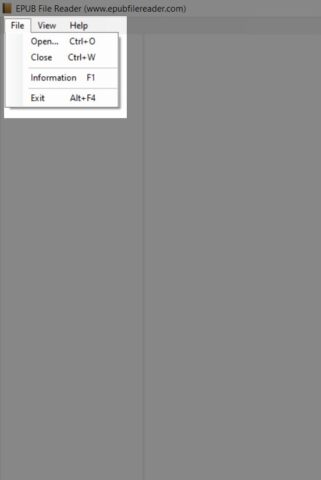 Chọn Open từ menu File trong EPUB FILE READER
Chọn Open từ menu File trong EPUB FILE READER
Sau khi hộp thoại mở file xuất hiện, hãy điều hướng đến thư mục chứa file EPUB của bạn. Chọn file EPUB mà bạn muốn đọc, sau đó nhấn nút “Open”. Phần mềm sẽ tải nội dung của cuốn sách và hiển thị nó trong giao diện đọc chính.
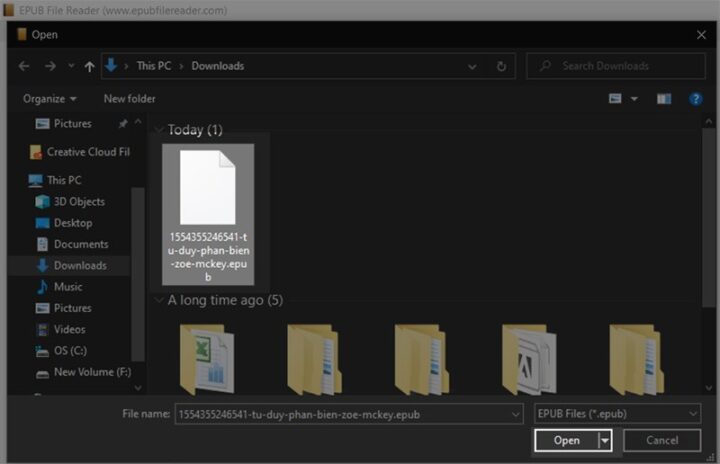 Chọn file EPUB để mở bằng phần mềm EPUB FILE READER
Chọn file EPUB để mở bằng phần mềm EPUB FILE READER
Khi sách đã được mở, bạn sẽ thấy nội dung hiển thị ở cột bên phải, trong khi cột bên trái thường là mục lục hoặc danh sách các chương. Bạn có thể nhấp vào các chương trong mục lục để nhanh chóng di chuyển đến phần mong muốn. Ngoài ra, việc sử dụng các phím mũi tên hoặc tổ hợp phím Ctrl + mũi tên trái/phải cũng giúp bạn chuyển trang hoặc chương một cách thuận tiện.
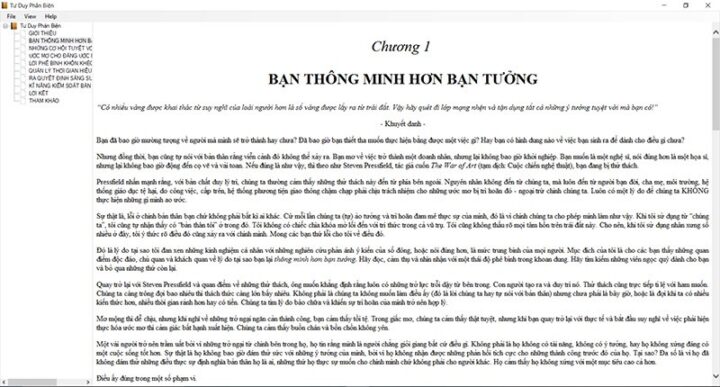 Giao diện đọc file EPUB của phần mềm EPUB FILE READER
Giao diện đọc file EPUB của phần mềm EPUB FILE READER
Calibre – “Thư Viện Điện Tử” Toàn Diện
Calibre là một phần mềm quản lý và đọc sách điện tử miễn phí, mã nguồn mở, được cộng đồng yêu thích rộng rãi. Nó không chỉ là một trình đọc EPUB mạnh mẽ mà còn là một hệ thống quản lý thư viện toàn diện, hỗ trợ chuyển đổi giữa hầu hết các định dạng sách điện tử. Calibre là lựa chọn hàng đầu cho những người đam mê sách số, muốn kiểm soát hoàn toàn thư viện của mình.
Tại Sao Calibre Là Lựa Chọn Hàng Đầu để Mở File EPUB?
Calibre nổi bật nhờ khả năng quản lý thư viện sách điện tử ưu việt, cho phép bạn dễ dàng thêm, sắp xếp, tìm kiếm và chỉnh sửa siêu dữ liệu của hàng ngàn cuốn sách. Trình đọc tích hợp của Calibre cung cấp nhiều tùy chỉnh về phông chữ, kích thước, màu sắc và chế độ đọc. Hơn nữa, tính năng chuyển đổi định dạng mạnh mẽ của nó cho phép bạn chuyển đổi EPUB sang MOBI, PDF và ngược lại, đảm bảo khả năng tương thích với mọi thiết bị đọc.
Hướng Dẫn Cài Đặt Calibre
Để cài đặt Calibre, bạn truy cập trang web chính thức của Calibre (calibre-ebook.com). Chọn phiên bản phù hợp với hệ điều hành của bạn (Windows, macOS, Linux). Tải về file cài đặt và chạy nó. Thực hiện theo các hướng dẫn trên màn hình, thường là nhấn “Next” để hoàn tất cài đặt. Sau khi cài đặt, bạn sẽ được yêu cầu thiết lập thư mục thư viện và chọn thiết bị đọc sách mặc định.
Cách Thêm Sách EPUB Vào Thư Viện Calibre
Khi Calibre đã được cài đặt, bạn có thể dễ dàng thêm sách EPUB vào thư viện của mình. Khởi động Calibre, sau đó nhấp vào nút “Add books” (Thêm sách) trên thanh công cụ. Bạn có thể chọn từng file EPUB hoặc một thư mục chứa nhiều file. Calibre sẽ tự động quét, thêm các file vào thư viện và cố gắng tải về siêu dữ liệu (tác giả, bìa sách, mô tả) cho mỗi cuốn sách.
Sử Dụng Trình Đọc Tích Hợp Của Calibre
Để đọc một file EPUB đã thêm vào thư viện Calibre, chỉ cần nhấp đúp vào tiêu đề cuốn sách hoặc chọn sách và nhấp vào nút “Read” (Đọc) trên thanh công cụ. Trình đọc của Calibre sẽ mở ra trong một cửa sổ riêng biệt. Bạn có thể tùy chỉnh phông chữ, cỡ chữ, khoảng cách dòng, lề và màu nền để có trải nghiệm đọc tốt nhất. Calibre cũng hỗ trợ mục lục tương tác, đánh dấu trang và tìm kiếm văn bản.
Adobe Digital Editions (ADE) – Cho Sách Có DRM
Adobe Digital Editions (ADE) là một phần mềm đọc sách điện tử chuyên dụng, đặc biệt hữu ích khi bạn cần mở file EPUB có chứa công nghệ Quản lý Quyền Kỹ thuật số (DRM – Digital Rights Management). Nhiều thư viện số, nhà xuất bản và nhà sách trực tuyến sử dụng DRM để bảo vệ bản quyền sách điện tử, và ADE là công cụ chính để truy cập những cuốn sách này.
Giới Thiệu Về ADE và Vai Trò Với Sách Có DRM
ADE cho phép bạn tải xuống và đọc sách điện tử được bảo vệ bằng DRM trên máy tính của mình. Nó đóng vai trò là cầu nối giữa các nhà cung cấp sách có DRM và người đọc, đảm bảo rằng quyền lợi của tác giả và nhà xuất bản được tôn trọng. Nếu bạn đã mua sách từ các cửa hàng như Google Play Books, Kobo hoặc mượn từ thư viện điện tử, khả năng cao bạn sẽ cần ADE.
Hướng Dẫn Cài Đặt ADE
Bạn có thể tải Adobe Digital Editions từ trang web chính thức của Adobe. Chọn phiên bản tương thích với hệ điều hành của bạn (Windows hoặc macOS). Chạy file cài đặt và làm theo hướng dẫn. Trong quá trình cài đặt, bạn có thể được yêu cầu ủy quyền máy tính bằng Adobe ID. Việc này là cần thiết để đọc các sách có DRM.
Cách Ủy Quyền Tài Khoản Adobe ID
Sau khi cài đặt ADE, bạn cần ủy quyền máy tính bằng Adobe ID của mình. Mở ADE, vào menu “Help” (Trợ giúp) và chọn “Authorize Computer” (Ủy quyền máy tính). Nếu bạn đã có Adobe ID, hãy nhập thông tin đăng nhập. Nếu chưa, bạn có thể tạo một tài khoản miễn phí. Việc ủy quyền này liên kết máy tính của bạn với Adobe ID, cho phép bạn tải và đọc sách có DRM mà bạn đã mua hoặc mượn.
Mở Và Đọc File EPUB Có DRM Với ADE
Khi máy tính đã được ủy quyền, bạn có thể mở các file EPUB có DRM trong ADE. Thường thì, khi bạn tải một cuốn sách có DRM từ một cửa hàng hoặc thư viện, nó sẽ là một file .acsm. Khi bạn mở file .acsm này, ADE sẽ tự động tải về file EPUB thực tế và hiển thị nó. Đối với các file EPUB thông thường, bạn có thể kéo và thả chúng vào ADE hoặc sử dụng tùy chọn “File > Add to Library” (Thêm vào thư viện).
Các Phần Mềm Đọc EPUB Khác
Thị trường còn có nhiều phần mềm đọc EPUB khác đáp ứng các nhu cầu khác nhau. SumatraPDF là một trình đọc PDF rất nhẹ, nhưng cũng có khả năng mở file EPUB cơ bản, đặc biệt hữu ích cho những ai ưu tiên tốc độ và sự đơn giản. FBReader là một lựa chọn khác, cung cấp nhiều tùy chỉnh giao diện và tương thích với nhiều định dạng, phù hợp cho người dùng muốn cá nhân hóa trải nghiệm đọc của mình.
Chuyển Đổi File EPUB Sang Các Định Dạng Khác Để Đọc Dễ Dàng Hơn
Trong một số trường hợp, việc chuyển đổi file EPUB sang các định dạng phổ biến khác như DOC (Word) hoặc PDF có thể mang lại nhiều lợi ích. Điều này đặc biệt hữu ích khi bạn cần chỉnh sửa nội dung, muốn đọc sách trên các ứng dụng không hỗ trợ EPUB hoặc đơn giản là muốn có một bản sao lưu dưới định dạng quen thuộc hơn.
Khi Nào Cần Chuyển Đổi Định Dạng
Bạn nên cân nhắc chuyển đổi file EPUB khi: cần chỉnh sửa nội dung văn bản (sang DOC), muốn in sách ra giấy (sang PDF), cần chia sẻ với người dùng không có phần mềm đọc EPUB, hoặc muốn đảm bảo khả năng tương thích với các thiết bị đọc cũ hơn. Việc chuyển đổi cũng giúp bạn lưu trữ sách điện tử dưới một định dạng phổ biến, dễ dàng truy cập bằng các công cụ văn phòng quen thuộc.
Lợi Ích Của Việc Chuyển Đổi Định Dạng
Việc chuyển đổi file EPUB sang định dạng DOC mang lại khả năng can thiệp, chỉnh sửa nội dung một cách dễ dàng. Bạn có thể thêm ghi chú, highlight, hoặc điều chỉnh bố cục theo ý muốn. Khi chuyển sang DOC hoặc PDF, bạn có thể sử dụng trực tiếp các phần mềm Microsoft Office hoặc trình đọc PDF thông thường mà không cần cài thêm ứng dụng đọc EPUB chuyên biệt. Điều này cực kỳ thuận tiện cho việc lưu trữ và chia sẻ file giữa các nền tảng và thiết bị khác nhau.
Sử Dụng Công Cụ Trực Tuyến Convertio
Convertio là một dịch vụ chuyển đổi file trực tuyến phổ biến, hỗ trợ hàng ngàn định dạng khác nhau, bao gồm cả EPUB sang DOC hoặc PDF. Sử dụng công cụ này rất đơn giản, không yêu cầu cài đặt phần mềm và bạn có thể truy cập từ bất kỳ trình duyệt nào.
Giới Thiệu Convertio và Ưu Điểm Dịch Vụ Trực Tuyến
Convertio cung cấp một giao diện thân thiện, dễ sử dụng. Ưu điểm chính là sự tiện lợi: bạn chỉ cần tải file lên, chọn định dạng đích và tải về kết quả. Dịch vụ này miễn phí cho các file nhỏ và thường xử lý chuyển đổi khá nhanh. Tuy nhiên, bạn nên lưu ý về bảo mật thông tin cá nhân và giới hạn kích thước file đối với tài khoản miễn phí.
Hướng Dẫn Chi Tiết Chuyển Đổi EPUB Sang DOC/PDF
Để chuyển đổi file EPUB bằng Convertio, bạn truy cập trang web chính thức của Convertio (convertio.co/vn/).
Tại giao diện chính của website, bạn sẽ thấy tùy chọn “Chọn tập tin”. Nhấn vào đây để tải file EPUB của bạn lên. Convertio cho phép bạn chọn file trực tiếp từ máy tính, hoặc từ các dịch vụ lưu trữ đám mây như Dropbox, Google Drive, hoặc dán trực tiếp URL của file EPUB nếu nó nằm trên web.
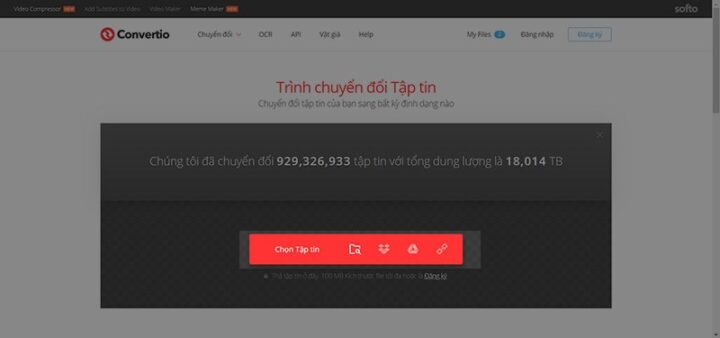 Tải file EPUB lên Convertio để chuyển đổi
Tải file EPUB lên Convertio để chuyển đổi
Sau khi nhấp vào “Chọn tập tin”, một hộp thoại duyệt file sẽ mở ra. Điều hướng đến vị trí của file EPUB trên máy tính của bạn, chọn file mong muốn và nhấn “Open”. File sẽ được tải lên máy chủ của Convertio để chuẩn bị cho quá trình chuyển đổi.
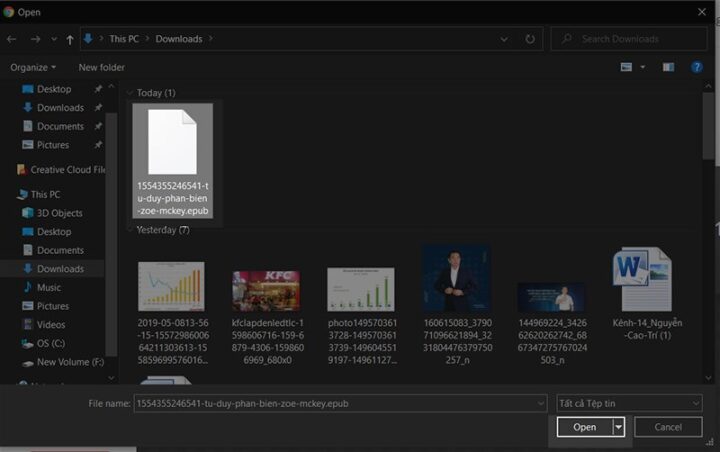 Chọn file EPUB để chuyển đổi trên Convertio
Chọn file EPUB để chuyển đổi trên Convertio
Tiếp theo, bạn cần chọn định dạng đầu ra mong muốn. Bên cạnh tên file EPUB đã tải lên, sẽ có một danh sách thả xuống để bạn chọn định dạng đích, ví dụ như DOC hoặc PDF. Sau khi đã chọn xong, nhấn nút “Chuyển đổi” để bắt đầu quá trình. Thời gian chuyển đổi sẽ phụ thuộc vào kích thước của file và tốc độ mạng.
Sau khi quá trình chuyển đổi hoàn tất, trạng thái sẽ thay đổi thành “Hoàn thành”. Lúc này, bạn sẽ thấy nút “Tải về” xuất hiện. Nhấp vào nút này để tải file DOC hoặc PDF đã được chuyển đổi về máy tính của bạn. File sẽ được lưu vào thư mục tải xuống mặc định của trình duyệt.
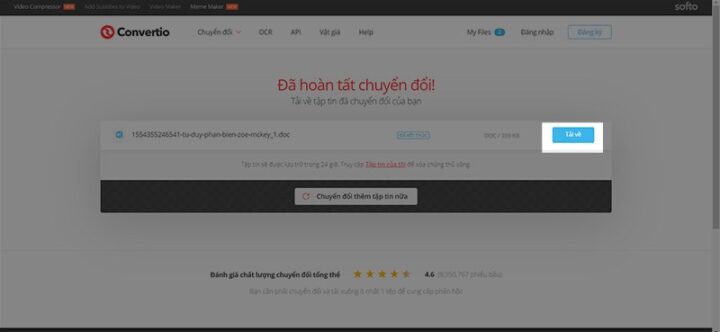 Tải về file đã chuyển đổi từ Convertio
Tải về file đã chuyển đổi từ Convertio
Sử Dụng Calibre Để Chuyển Đổi
Ngoài việc đọc và quản lý, Calibre còn là một công cụ chuyển đổi sách điện tử cực kỳ mạnh mẽ. Ưu điểm của việc sử dụng Calibre để chuyển đổi là bạn thực hiện hoàn toàn offline, không phụ thuộc vào internet hay giới hạn dung lượng file như các dịch vụ trực tuyến. Calibre hỗ trợ chuyển đổi EPUB sang DOCX, PDF, MOBI và nhiều định dạng khác với nhiều tùy chọn tùy chỉnh.
Ưu Điểm Của Việc Chuyển Đổi Offline Bằng Calibre
Chuyển đổi offline bằng Calibre đảm bảo quyền riêng tư và bảo mật dữ liệu của bạn, vì file không cần phải tải lên bất kỳ máy chủ bên ngoài nào. Bạn có thể xử lý các file EPUB có kích thước lớn mà không gặp phải giới hạn. Calibre cũng cung cấp khả năng tùy chỉnh cao cấp trong quá trình chuyển đổi, giúp bạn tinh chỉnh đầu ra theo ý muốn.
Các Bước Chuyển Đổi EPUB Sang DOC/PDF Trong Calibre
Để chuyển đổi một file EPUB trong Calibre, bạn chọn cuốn sách trong thư viện, sau đó nhấp vào nút “Convert books” (Chuyển đổi sách) trên thanh công cụ. Trong cửa sổ chuyển đổi, chọn định dạng đầu ra mong muốn từ menu thả xuống ở góc trên bên phải (ví dụ: DOCX hoặc PDF). Bạn có thể điều chỉnh các cài đặt như font chữ, lề, hoặc xử lý biểu đồ trước khi nhấn “OK” để bắt đầu quá trình chuyển đổi. File đã chuyển đổi sẽ xuất hiện trong thư viện cùng với bản gốc.
Mẹo Và Thủ Thuật Để Tối Ưu Trải Nghiệm Đọc EPUB
Để có trải nghiệm đọc sách điện tử tốt nhất, không chỉ dừng lại ở việc biết cách mở file EPUB trên máy tính. Có nhiều mẹo và thủ thuật giúp bạn tối ưu hóa quá trình đọc, từ việc tìm kiếm sách, quản lý thư viện cho đến cá nhân hóa giao diện và xử lý các vấn đề phát sinh.
Tìm Kiếm Sách EPUB Miễn Phí Và Hợp Pháp
Có rất nhiều nguồn cung cấp sách EPUB miễn phí và hợp pháp. Project Gutenberg là một thư viện số khổng lồ với hàng ngàn tác phẩm kinh điển đã hết bản quyền. Internet Archive cũng là một nguồn tài nguyên phong phú. Ngoài ra, nhiều tác giả tự xuất bản hoặc các trang web chuyên về sách miễn phí cũng cung cấp các tác phẩm EPUB chất lượng. Hãy luôn kiểm tra tính hợp pháp của nguồn tải để tôn trọng bản quyền.
Quản Lý Thư Viện Sách Điện Tử Hiệu Quả
Sử dụng Calibre hoặc các phần mềm quản lý thư viện tương tự là cách tốt nhất để sắp xếp hàng trăm, thậm chí hàng nghìn cuốn sách EPUB của bạn. Bạn có thể thêm thẻ (tags), đánh giá, chỉnh sửa siêu dữ liệu, tạo bộ sưu tập và tìm kiếm nhanh chóng. Một thư viện được tổ chức tốt giúp bạn dễ dàng tìm thấy cuốn sách mình muốn và quản lý bộ sưu tập số của mình một cách chuyên nghiệp.
Đồng Bộ Hóa Sách Trên Nhiều Thiết Bị
Nhiều phần mềm đọc sách như Calibre hoặc các ứng dụng trên di động có tính năng đồng bộ hóa. Điều này cho phép bạn tiếp tục đọc sách từ vị trí đã dừng lại trên bất kỳ thiết bị nào, từ máy tính đến điện thoại thông minh hoặc máy tính bảng. Sử dụng các dịch vụ đám mây như Google Drive, Dropbox cũng là một cách hiệu quả để lưu trữ và truy cập sách EPUB từ nhiều thiết bị khác nhau.
Tùy Chỉnh Giao Diện Đọc Theo Sở Thích Cá Nhân
Hầu hết các phần mềm đọc EPUB chuyên dụng đều cung cấp nhiều tùy chọn cá nhân hóa. Bạn có thể điều chỉnh phông chữ, cỡ chữ, khoảng cách dòng, màu nền (chế độ ngày/đêm), lề trang và độ sáng màn hình. Việc tùy chỉnh này giúp giảm mỏi mắt, tăng cường sự thoải mái và tạo ra một môi trường đọc phù hợp nhất với sở thích và điều kiện ánh sáng của bạn.
Xử Lý Các Lỗi Thường Gặp
Một số lỗi thường gặp khi đọc EPUB bao gồm file bị hỏng, hiển thị sai định dạng hoặc vấn đề với DRM. Nếu file bị hỏng, hãy thử tải lại từ nguồn khác. Nếu định dạng hiển thị không đúng, kiểm tra xem phần mềm đọc của bạn có phải là phiên bản mới nhất không, hoặc thử mở bằng một ứng dụng khác. Đối với sách có DRM, đảm bảo rằng bạn đang sử dụng phần mềm hỗ trợ DRM như Adobe Digital Editions và máy tính đã được ủy quyền đúng cách.
So Sánh Các Phương Pháp Mở Và Đọc File EPUB
Việc lựa chọn phương pháp mở file EPUB trên máy tính phù hợp phụ thuộc vào nhu cầu và tần suất sử dụng của mỗi người. Mỗi phương pháp, từ tiện ích trình duyệt đến phần mềm chuyên dụng hay chuyển đổi định dạng, đều có những ưu và nhược điểm riêng.
Các tiện ích trình duyệt như EPUBReader cung cấp sự tiện lợi tuyệt vời cho việc đọc sách ngẫu nhiên hoặc khi bạn không muốn cài đặt thêm phần mềm. Chúng nhanh chóng, dễ sử dụng và không chiếm nhiều tài nguyên hệ thống. Tuy nhiên, chúng thường hạn chế về tính năng quản lý thư viện, tùy chỉnh giao diện và không hỗ trợ sách có DRM.
Phần mềm đọc chuyên dụng như Calibre, Adobe Digital Editions hay EPUB FILE READER mang lại trải nghiệm đọc toàn diện hơn. Calibre là giải pháp tối ưu cho việc quản lý thư viện đồ sộ, đọc và chuyển đổi định dạng. Adobe Digital Editions là lựa chọn không thể thiếu cho các sách có bản quyền DRM. Các phần mềm này cung cấp nhiều tùy chỉnh, tính năng nâng cao và hiệu suất ổn định. Nhược điểm là cần cài đặt, chiếm dụng không gian lưu trữ và có thể phức tạp hơn cho người dùng mới.
Cuối cùng, việc chuyển đổi định dạng sang DOC hoặc PDF hữu ích khi bạn cần chỉnh sửa nội dung, in ấn hoặc chia sẻ với những người không có công cụ đọc EPUB. Các công cụ trực tuyến như Convertio đơn giản và nhanh chóng cho file nhỏ, trong khi Calibre cung cấp khả năng chuyển đổi offline mạnh mẽ cho file lớn. Tuy nhiên, quá trình chuyển đổi có thể làm mất một số định dạng gốc hoặc hình ảnh phức tạp của EPUB và không phải lúc nào cũng hoàn hảo. Lời khuyên là hãy sử dụng tiện ích trình duyệt cho nhu cầu cơ bản, phần mềm chuyên dụng cho người đọc thường xuyên, và chuyển đổi khi có yêu cầu cụ thể về định dạng đầu ra.
Việc nắm vững cách mở file epub trên máy tính là kỹ năng thiết yếu trong thời đại số. Dù bạn chọn sử dụng tiện ích trình duyệt tiện lợi, phần mềm đọc chuyên dụng mạnh mẽ như Calibre hoặc Adobe Digital Editions, hay các công cụ chuyển đổi linh hoạt như Convertio, mục tiêu cuối cùng vẫn là tối ưu hóa trải nghiệm đọc của mình. Mỗi phương pháp đều có ưu và nhược điểm riêng, phù hợp với từng nhu cầu cụ thể. Hy vọng rằng, với những hướng dẫn chi tiết và thông tin toàn diện đã cung cấp, bạn sẽ dễ dàng tiếp cận và tận hưởng kho tàng tri thức số phong phú, biến máy tính của mình thành một thư viện điện tử cá nhân hiệu quả nhất.
Ngày Cập Nhật Mới Nhất: Tháng 10 25, 2025 by Cơ khí Quốc Cường

Chuyên gia cơ khí chính xác tại Cơ khí Quốc Cường – là một trong những công ty hàng đầu Việt Nam chuyên sâu về sản xuất, gia công cơ khí.

